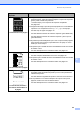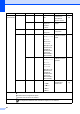Basic User's Guide
Table Of Contents
- Guía básica del usuario DCP-8110DN/DCP-8150DN/DCP-8155DN
- Números de Brother
- Pedido de accesorios y suministros
- Aviso - Exención de garantías (EE.UU. y Canadá)
- Compilación e información sobre esta publicación
- Guías del usuario y dónde puedo encontrarlas
- Tabla de contenido
- 1 Información general
- Uso de la documentación
- Acceso a las publicaciones Guía avanzada del usuario, Guía del usuario de software y Guía del usuario en red
- Cómo obtener acceso a las Guías de funciones avanzadas
- Acceso a la asistencia de Brother (Windows®)
- Acceso a la asistencia de Brother (Macintosh)
- Información general del panel de control
- 2 Carga del papel
- Carga de papel y soportes de impresión
- Ajustes de papel
- Papel y otros soportes de impresión aceptables
- 3 Carga de documentos
- 4 Cómo hacer copias
- 5 Impresión de datos desde una unidad de memoria Flash USB o cámara digital con capacidad de almacenamiento masivo
- 6 Cómo imprimir desde un ordenador
- 7 Cómo escanear desde un ordenador
- A Mantenimiento rutinario
- B Solución de problemas
- C Menú y funciones
- D Especificaciones
- Índice
92
Imagen sesgada
Asegúrese de que el papel u otro soporte de impresión esté cargado
correctamente en la bandeja de papel y que las guías no estén muy
ajustadas o sueltas respecto del papel.
Coloque las guías de papel correctamente.
Consulte Carga de papel y soportes de impresión uu página 11.
Si usa la bandeja MP, consulte Carga de papel en una bandeja
multipropósito (bandeja MP) uu página 13.
Es posible que la bandeja de papel esté excesivamente cargada.
Consulte Carga de papel y soportes de impresión uu página 11.
Verifique el tipo y la calidad del papel.
Consulte Papel y otros soportes de impresión aceptables
uu página 22.
Verifique que no haya objetos sueltos, como trozos de papel, en el
equipo.
Si el problema aparece únicamente durante la impresión dúplex,
verifique que no haya trozos de papel en la bandeja dúplex, que la
bandeja dúplex esté completamente insertada y que la cubierta
trasera esté totalmente cerrada.
Curvado u ondulado
Verifique el tipo y la calidad del papel. El exceso de temperatura y de
humedad puede hacer que el papel de combe.
Consulte Papel y otros soportes de impresión aceptables
uu página 22.
Consulte Guía de seguridad del producto: Elección de la ubicación.
Si no utiliza el equipo con frecuencia, puede que el papel haya
estado en la bandeja de papel demasiado tiempo. Voltee la pila de
papel en la bandeja de papel. Además, airee la pila de papel y gire el
papel 180° en la bandeja de papel.
Abra la cubierta posterior (bandeja de salida -boca arriba-) para que
el papel impreso pase a la bandeja de salida boca arriba.
Seleccione el modo Reduce la curvatura del papel en el
controlador de impresora si no está utilizando el papel recomendado.
Consulte Guía del usuario de software: Impresión (para Windows
®
).
Consulte Guía del usuario de software: Impresión y Envío por fax
(para Macintosh).
Ejemplos de mala calidad de
impresión
Recomendación
ABCDEFGH
abcdefghijk
ABCD
abcde
01234